修复 Win11/10 上的 Malwarebytes 高 CPU 和内存使用率
1] 从任务管理器关闭 Malwarebytes 进程
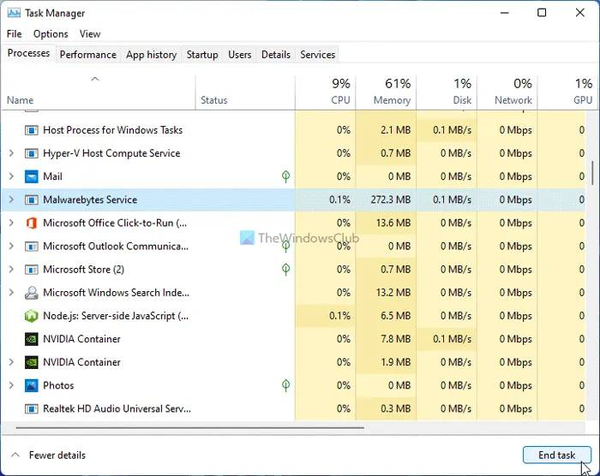
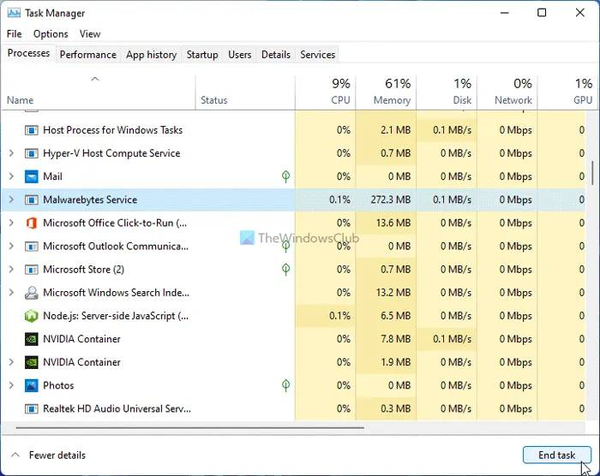
这不是永久性的解决方案,但您可以这样做来暂时解决问题。当Malwarebytes消耗大量资源时,您将无法正确访问计算机。这就是为什么您应该从任务管理器结束所有 Malwarebytes 进程以继续使用其他解决方案的原因。为此,您可以打开计算机上的任务管理器,逐个找出 Malwarebytes 进程,然后单击“ 结束进程” 按钮。
2]禁用自动恶意软件隔离
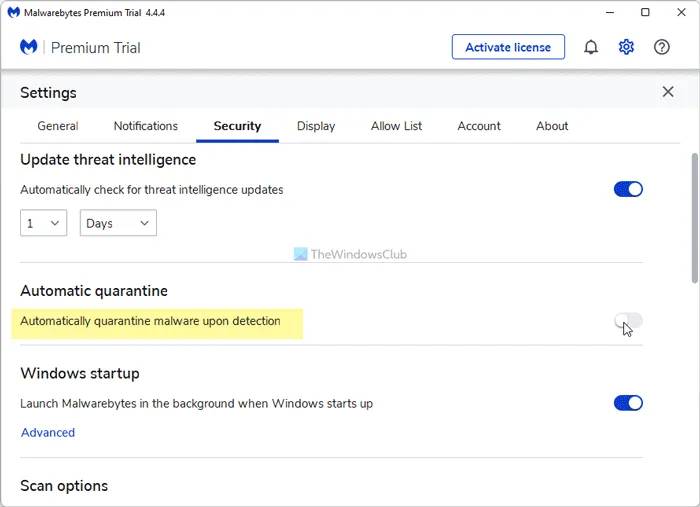
![]()
Malwarebytes 在您的计算机上检测到恶意软件时会自动隔离恶意软件。这是反恶意软件的标准行为,该安全工具遵循相同的方法。但是,相同的功能可能会导致您计算机上的 CPU 和内存使用率过高,使其比平时更慢。因此,请执行以下操作:
- 在您的计算机上打开 Malwarebytes。
- 单击右上角可见的设置齿轮图标。
- 切换到 安全 选项卡。
- 切换 自动隔离 按钮。
禁用此选项可能会解决问题,但它会使您的计算机部分易受攻击,因为您需要手动执行隔离工作。
3]恢复默认漏洞利用保护
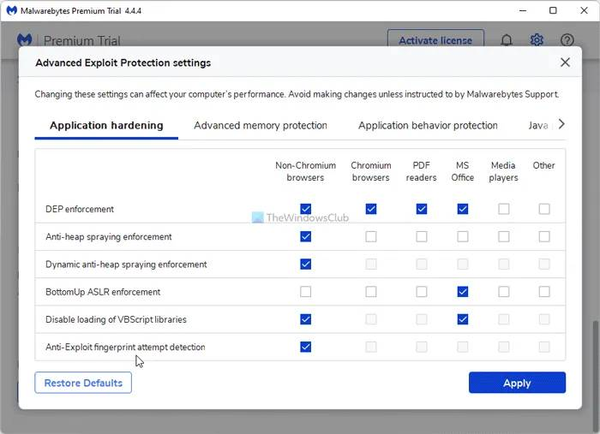
![]()
Malwarebytes 提供了大量选项,允许您根据需要设置各种内容。您可以根据应用程序或其他过滤器启用或禁用某个功能。但是,这些更改可能会导致您的计算机出现高资源使用率问题。因此,请按照以下步骤恢复默认设置:
- 在您的 PC 上打开 Malwarebytes 应用程序。
- 单击设置齿轮图标。
- 转到 安全 选项卡。
- 单击 高级设置 按钮。
- 单击 恢复默认值 按钮。
- 单击 应用 按钮。
现在按照此列表中的第一个解决方案关闭 Malwarebytes 的所有进程并重新启动它。
4] 增加更新威胁情报时间
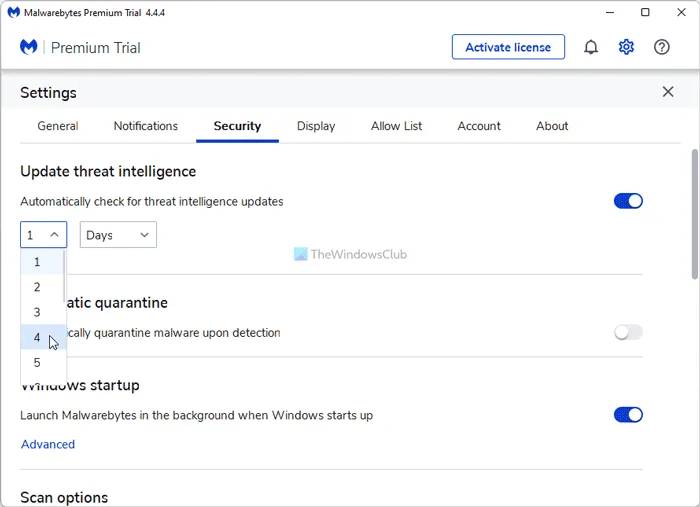
![]()
默认情况下,Malwarebytes 每小时搜索一次新的威胁情报更新。为此,它需要一定数量的 CPU 资源和您计算机上的互联网连接。如果您增加间隔,它不会像默认设置那样频繁地搜索更新。为了您的信息,您可以将其设置为从 1 分钟到 14 天的任何时间。为此,请按照以下步骤操作。
- 单击 Malwarebytes 窗口中的设置图标。
- 转到 安全 选项卡。
- 找出 更新威胁情报 标签。
- 从下拉菜单中选择一个时间。
现在,重新启动 Malwarebytes 并检查问题是否解决。
5]搜索更新
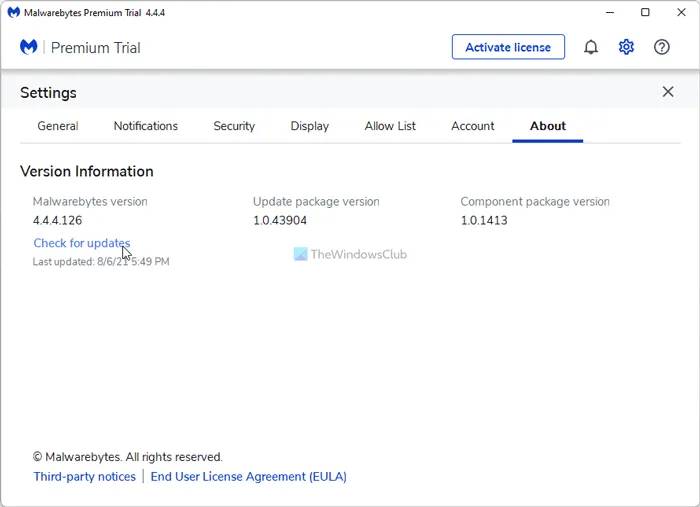
![]()
Malwarebytes 过去曾多次承认 CPU 使用率过高的问题。他们发布了小更新以更早地解决问题。如果现在发生同样的事情,您的计算机可能会遇到此问题。因此,搜索更新并相应地安装它们。要搜索可用更新,请执行以下操作:
- 单击设置图标。
- 切换到“ 关于” 选项卡。
- 单击 检查更新 按钮。
如果有可用更新,它将自动下载并安装。
6]重新启动Malwarebytes服务
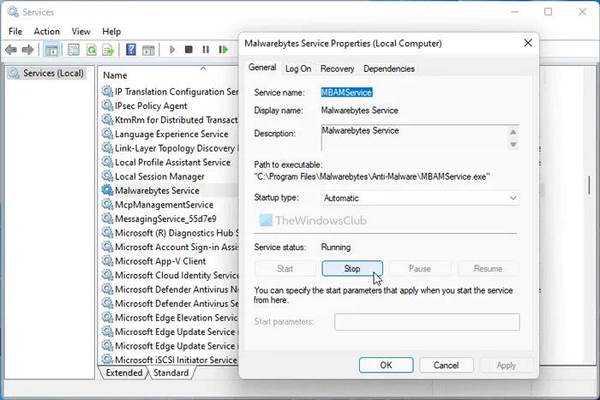
![]()
“服务”面板中有一项 Malwarebytes 服务,您可以重新启动该 服务 以检查是否能解决您的问题。为此,请执行以下操作:
- 在任务栏搜索框中搜索 服务 。
- 单击单个结果。
- 双击 Malwarebytes 服务。
- 单击 停止 按钮。
- 单击“ 开始” 按钮。
- 单击 确定 按钮。
现在检查 Malwarebytes 是否像以前一样消耗相同的 CPU 和内存。
7]重新安装Malwarebytes
这可能是您要遵循的最后一个解决方案。但是,官方 Malwarebytes 论坛上的无数帖子表明,重新安装已解决了此问题。但是,您应该在重新安装应用程序之前删除所有剩余内容。虽然 Malwarebytes Support Tool 在这种情况下可能会帮助您,但建议使用 第三方软件卸载程序,例如 Revo Uninstaller、 CCleaner等。
之后,您可以从官方网站下载该应用程序并使用您的产品密钥激活它。
为什么 Malwarebytes 使用这么多 CPU?
Malwarebytes 需要在后台运行各种进程,为您提供最安全的环境。当一个程序运行如此多的进程时,它会自动开始在任何计算机上消耗比平常更多的资源。
Malwarebytes 会减慢您的 PC 速度吗?
是和否。是的 – 许多人声称他们的 PC 在安装 Malwarebytes 后变慢了。但是,这取决于硬件配置、其他软件等。不,Malwarebytes 无意降低您的计算机速度。但是,您的计算机可能会出现问题,从而导致 CPU 和内存使用率过高的问题。
